上一篇
组装电脑🚀台式电脑快速组装全流程详解,轻松上手不求人
- 问答
- 2025-08-02 08:56:42
- 5
本文目录导读:
- 🚀台式电脑快速组装全流程详解:从零到点亮,手残党也能秒变装机大神!
- 🔧 第一步:工具与配件全家福
- 💻 第二步:CPU安装——大脑入魂
- 🌀 第三步:散热器装配——给CPU降温
- 🧩 第四步:内存与M.2 SSD——给主板塞零食
- 🎮 第五步:主板入机箱——搭建骨架
- ⚡ 第六步:电源与接线——给主机通电
- 🖥 第七步:显卡安装——颜值担当登场
- 🧹 第八步:理线与检查——强迫症福音
- 🎉 第九步:开机点亮——见证奇迹
- 💡 终极技巧:避坑指南
🚀台式电脑快速组装全流程详解:从零到点亮,手残党也能秒变装机大神!
🌞【场景引入】周末的清晨,你盯着快递箱里的CPU、显卡和机箱,手心冒汗却跃跃欲试——没错,今天就要告别“电脑小白”称号,自己动手组装一台性能怪兽!别怕,跟着这篇攻略,三小时后你就能对着亮起的机箱喊出那句:“这可是我亲手生的崽!”💻✨
🔧 第一步:工具与配件全家福
先清点你的“兵器库”:
- 🔧 必备工具:十字螺丝刀、防静电手环(或摸暖气片放电)、硅脂(散热器自带的话可跳过)、扎带(理线神器)。
- 📦 硬件清单:CPU、主板、显卡、内存、SSD、电源、机箱、散热器,缺一不可!
💡小贴士:选硬件时牢记“三不原则”——不选矿卡(查SN码验出厂日期)、不配虚标电源(认准80Plus认证)、不买缩水主板(御三家华硕/技嘉/微星最稳)。
💻 第二步:CPU安装——大脑入魂
- 开盖有奖:轻扣主板CPU插槽的金属杆,抬起压片。
- 对位入座:CPU三角标记对准插槽缺口,轻轻放下(别硬压!)。
- 锁死安全带:压下金属杆,听到“咔嗒”声才算到位。
⚠️雷区警示:触碰CPU前务必放电!静电一击可能让你的“大脑”变板砖。

🌀 第三步:散热器装配——给CPU降温
- 涂硅脂:挤黄豆大小在CPU中心,用散热器底面压平(别学美妆博主画爱心!)。
- 安装塔式风冷:对准主板孔位,螺丝对角拧紧(先松后紧,受力均匀)。
- 水冷玩家注意:冷头线接CPU_FAN,冷排风扇插SYS_FAN。
💨进阶操作:追求静音?6热管风冷比240水冷更安静,还省了水泵嗡嗡声。
🧩 第四步:内存与M.2 SSD——给主板塞零食
- 内存插槽:掰开卡扣,金手指对准缺口斜插,听到“咔”再压平(双通道记得隔一个插槽插)。
- SSD安装:撕掉主板M.2散热片膜,SSD斜插45度,螺丝固定(PCIe 4.0 SSD选带散热片的型号,比如致态TiPlus7100)。
🚀性能彩蛋:DDR5内存超频到6000MHz以上,游戏帧数能再涨5%!
🎮 第五步:主板入机箱——搭建骨架
- 铜柱对齐:根据主板孔位拧好机箱铜柱(多一颗都可能短路!)。
- 主板入柜:I/O挡板先卡进机箱,主板螺丝孔对准铜柱,手稳心不慌。
🔌隐藏技能:机箱跳线(POWER SW、RESET SW等)接主板时,对着说明书插,插反了也不会爆,只是开不了机。

⚡ 第六步:电源与接线——给主机通电
- 电源安装:风扇朝下装(部分机箱需朝上,看说明书),螺丝固定。
- CPU供电:8Pin接口插紧,听到“咔”才稳。
- 主板供电:24Pin大插头对准缺口,用力按到底。
- 显卡供电:PCIE 5.0显卡用12VHPWR线,别用转接头!
💡省线技巧:模组电源按需接线,机箱风扇接HUB集线器,告别蜘蛛网。
🖥 第七步:显卡安装——颜值担当登场
- 拆机箱挡板:拧下对应PCIe槽的挡板螺丝。
- 显卡入位:对准插槽斜插,尾部螺丝固定(RTX 5090记得上支架,别压弯主板!)。
🌈颜值加分:ARGB显卡竖装?记得买PCIe延长线,但会损失5%性能,自己权衡。
🧹 第八步:理线与检查——强迫症福音
- 背线大法:用扎带把线材捆成“糖葫芦”,塞进机箱背板。
- 漏装检测:CPU、内存、显卡风扇都转吗?显示器接显卡口别接主板!
🔍最终检查表:

- ✅ 电源线全插紧
- ✅ 跳线正确
- ✅ 散热器风扇无遮挡
- ✅ 显卡供电线无松动
🎉 第九步:开机点亮——见证奇迹
- 短接开机:用螺丝刀碰一下POWER SW针脚。
- BIOS初体验:进入BIOS看硬件识别(CPU、内存、硬盘全在?)。
- 安装系统:U盘启动盘插上,选“小白一键重装”(官网www.01xitong.com),全程自动,喝杯咖啡就搞定。
🚀性能释放:装完系统后,去主板官网下最新驱动,显卡驱动用NVIDIA/AMD官方版,别用驱动精灵!
💡 终极技巧:避坑指南
- 防兼容问题:选硬件前用“电脑配置生成器”检测兼容性(比如PCPartPicker)。
- 散热优化:机箱前部进风,后部和顶部出风,形成风道。
- 升级预留:主板选带PCIe 5.0和USB4的,电源留200W余量给未来显卡。
🎮实战案例:按这套流程装的《黑神话:悟空》主机,i7-14700K+RTX 5070Ti,4K分辨率下稳60帧,悟空的金箍棒甩起来不带卡顿!
本文由 业务大全 于2025-08-02发表在【云服务器提供商】,文中图片由(业务大全)上传,本平台仅提供信息存储服务;作者观点、意见不代表本站立场,如有侵权,请联系我们删除;若有图片侵权,请您准备原始证明材料和公证书后联系我方删除!
本文链接:https://vps.7tqx.com/wenda/514195.html
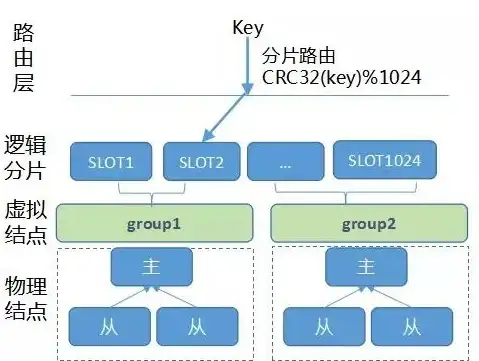





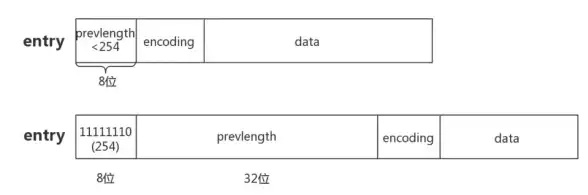
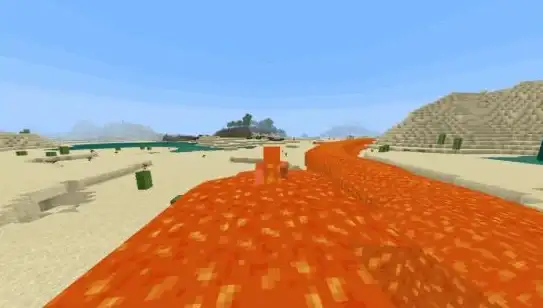

发表评论